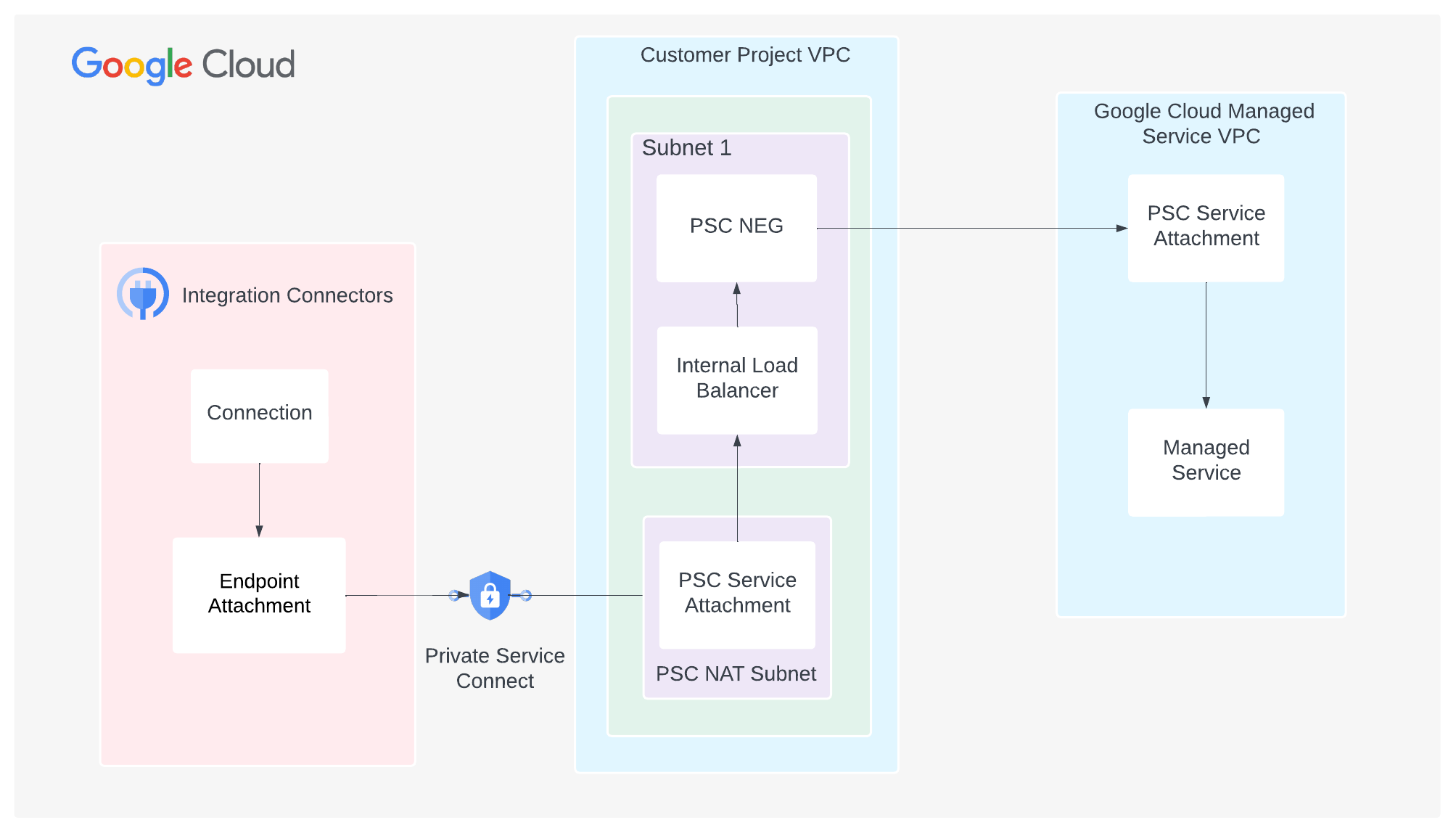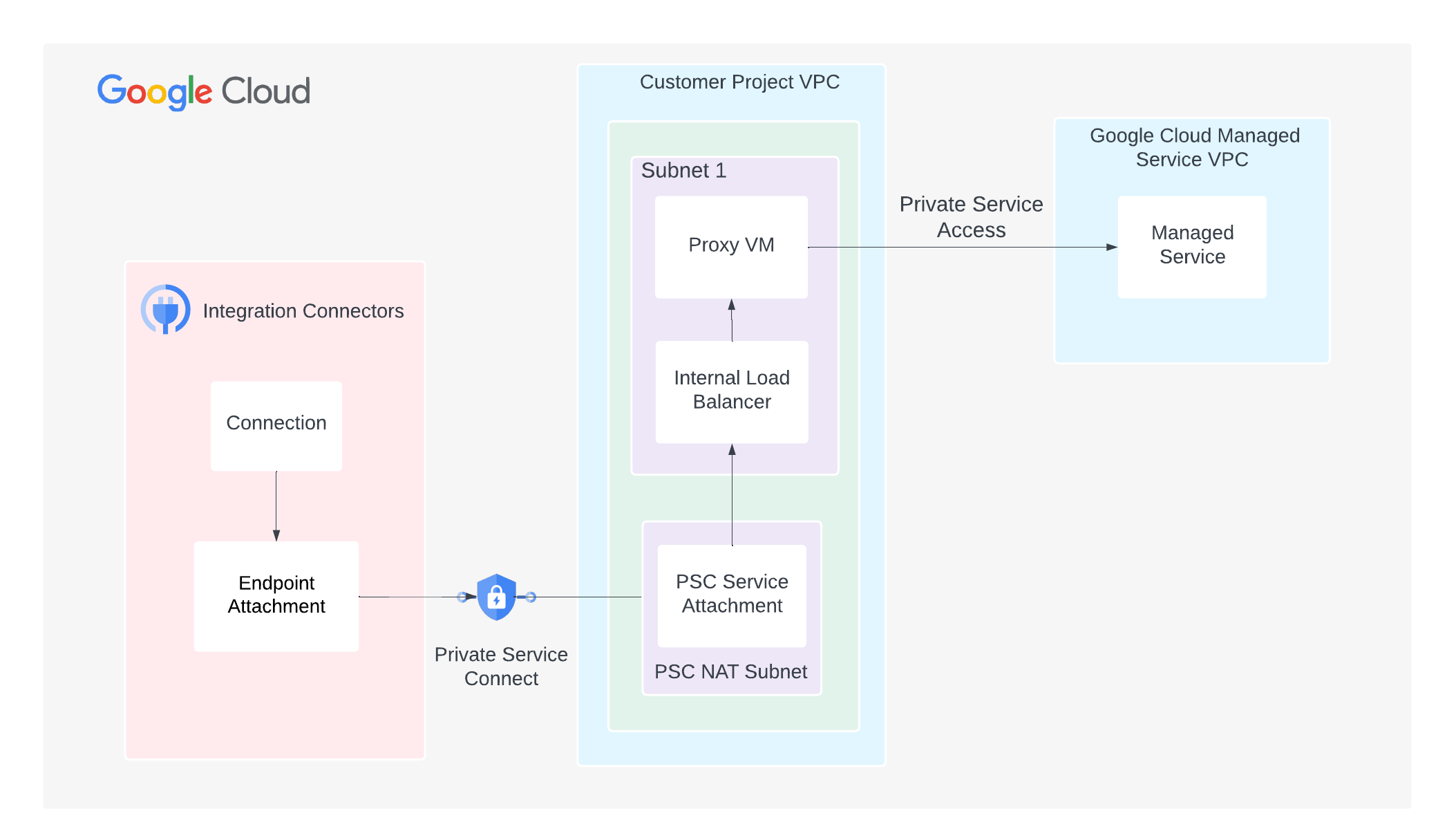Connettività di rete nei servizi gestiti di Google Cloud
Questa pagina descrive come configurare la connettività privata da Integration Connectors al tuo servizio di backend, ad esempio CloudSQL per MySQL, CloudSQL per PostgreSQL e CloudSQL per SQL Server. Questa pagina presuppone che tu abbia familiarità con i seguenti concetti:
- Collegamenti endpoint
- Zone gestite
- Private Service Connect (PSC)
- Bilanciatore del carico Google Cloud
Considerazioni
Quando crei un allegato del servizio PSC, tieni presente i seguenti punti chiave:
- Il collegamento di servizio PSC e il bilanciatore del carico vengono creati in subnet diverse all'interno dello stesso VPC. Nello specifico, il collegamento di servizio viene sempre creato in una subnet NAT.
- I server proxy SOCKS5 devono essere associati all'indirizzo IP
0.0.0.0:<port>perché questo è obbligatorio per il traffico in entrata dal bilanciatore del carico e dai probe del controllo di integrità. Per ulteriori informazioni, consulta Controllo di integrità. - Il traffico dal bilanciatore del carico e dal probe del controllo di integrità deve essere inviato alla stessa porta.
- Configura le regole del firewall per facilitare il flusso di traffico.
Regole in entrata
- Il traffico dalla sottorete dell'attacco del servizio PSC deve raggiungere il servizio di backend.
- All'interno della subnet dell'ILB, quest'ultimo deve essere in grado di inviare traffico ai server proxy SOCKS5.
- Il probe del controllo di integrità deve essere in grado di accedere ai server proxy SOCKS5. I probed di controllo dell'integrità di Google Cloud hanno un intervallo IP fisso (
35.191.0.0/16, 130.211.0.0/22). Pertanto, questi IP possono essere autorizzati a inviare traffico ai server proxy SOCKS.
Regole in uscita
Il traffico in uscita è abilitato per impostazione predefinita in un progetto Google Cloud, a meno che non siano configurate regole di rifiuto specifiche.
- Tutti i componenti Google Cloud, come l'attacco del servizio PSC e il bilanciatore del carico, devono trovarsi nella stessa regione.
- Assicurati che i server proxy SOCKS5 accettino il traffico nei seguenti scenari:
- Bilanciatori del carico pass-through (ILB TCP/UDP L4): le richieste provenienti dagli IP NAT del collegamento di servizio PSC devono essere in grado di raggiungere i server proxy SOCKS5. Pertanto, devi consentire l'intero intervallo IP della sottorete NAT per l'attacco del servizio. Per ulteriori informazioni, consulta Subnet di Private Service Connect.
- Bilanciatori del carico HTTP(S)/basati su proxy (ILB proxy L4, ILB L7): tutte le nuove richieste provengono dal bilanciatore del carico. Pertanto, i server proxy SOCKS5 devono accettare le richieste dalla subnet proxy della tua rete VPC. Per ulteriori informazioni, consulta Subnet solo proxy per i bilanciatori del carico basati su Envoy.
Configura la connettività privata
Alcuni dei servizi Google Cloud gestiti, come CloudSQL MySQL espongono un collegamento a un servizio PSC per la connettività privata. In questi casi, puoi saltare questo passaggio per creare un collegamento del servizio PSC e il collegamento del servizio PSC fornito dal servizio gestito fornito può essere utilizzato per creare il collegamento dell'endpoint di Integration Connectors.
Devi creare un nuovo allegato del servizio PSC nei seguenti scenari:
- Il servizio gestito Google Cloud non espone un collegamento al servizio, ma espone un indirizzo IP utilizzando l'accesso privato al servizio.
- Il servizio gestito di Google Cloud espone un allegato del servizio, ma non supporta l'inserimento nella lista consentita del progetto Integration Connectors per consumare l'allegato del servizio.
I passaggi per creare l'attacco del servizio per questi due scenari sono descritti in dettaglio nelle sezioni seguenti. Dopo aver creato il collegamento al servizio, devi creare un collegamento endpoint e configurare una connessione per utilizzarlo.
Creare un allegato del servizio per un servizio gestito che limita l'accesso
Il servizio gestito potrebbe non consentire l'inserimento del progetto Integration Connectors nella lista consentita per l'utilizzo dell'allegato del servizio che espone. In questo caso, devi creare un bilanciatore del carico che utilizzi il collegamento di servizio e lo esponga a Integration Connectors creando un altro collegamento di servizio nel progetto.
L'immagine seguente mostra un servizio gestito che espone un allegato del servizio:
Per un esempio di servizio gestito che espone un collegamento al servizio, consulta Connettività privata per un cluster MongoDB Atlas.
Crea un bilanciatore del carico con NEG PSC come backend
- Crea un NEG per connetterti a un servizio pubblicato.
- Aggiungi un backend a un bilanciatore del carico di rete proxy interno regionale.
Per ulteriori informazioni, consulta Creare un NEG Private Service Connect.
Creare un allegato del servizio
- Crea una subnet per il NAT PSC.
- Crea una regola firewall per consentire la richiesta da PSC NAT al bilanciatore del carico
- Crea il collegamento al servizio.
Per ulteriori informazioni, vedi Creare un collegamento al servizio PSC
Consenti la connessione di Private Service Connect dal progetto Integration Connectors
Per informazioni su come inserire nella lista consentita la connessione Private Service Connect dal progetto Integration Connectors, consulta Inserire nella lista consentita Integration Connectors.
Creare un collegamento al servizio per un servizio gestito che espone l'indirizzo IP
Se il servizio gestito non espone un collegamento di servizio, il traffico proveniente da Integration Connectors deve essere eseguito tramite proxy tramite il tuo progetto.
L'immagine seguente mostra un servizio gestito che non espone un allegato del servizio:
Per configurare la connettività privata:
- Crea un collegamento del servizio PSC.
- Crea istanze VM di Compute Engine per l'esecuzione di server proxy SOCKS5.
- Crea l'istanza proxy 1.
gcloud compute instances create PROXY_INSTANCE_1 \ --project=PROJECT_ID \ --network-interface=network-tier=PREMIUM,subnet=SUBNET_NAME_2,no-address
In base alle tue esigenze, puoi creare tutte le istanze VM necessarie.
- Crea l'istanza proxy 1.
- Crea una regola firewall per consentire l'accesso SSH alle tue istanze VM.
gcloud compute firewall-rules create FIREWALL_RULE_NAME_SSH \ --direction=INGRESS --priority=1000 --network=VPC_NETWORK --allow=tcp:22 - Accedi con SSH all'istanza VM.
gcloud compute ssh \ --tunnel-through-iap \ PROXY_INSTANCE_1 - Installa il server proxy SOCKS5 Dante.
sudo apt update sudo apt install dante-server - Controlla l'interfaccia del server.
sudo ip a
- Crea il backup della configurazione di Dante.
sudo mv /etc/danted.conf /etc/danted.conf.bak
- Crea un nuovo file di configurazione Dante.
sudo nano /etc/danted.conf
- Copia la seguente configurazione nel file di configurazione:
logoutput: /var/log/socks.log # Bind the server to the 0.0.0.0 IP address to allow traffic # traffic from the load balancer and the health check probes. internal: 0.0.0.0 port = 1080 external: ens4 clientmethod: none socksmethod: none user.privileged: root user.notprivileged: nobody client pass { from: 0.0.0.0/0 to: 0.0.0.0/0 log: error connect disconnect } client block { from: 0.0.0.0/0 to: 0.0.0.0/0 log: connect error } socks pass { from: 0.0.0.0/0 to: 0.0.0.0/0 log: error connect disconnect } socks block { from: 0.0.0.0/0 to: 0.0.0.0/0 log: connect error }
- Riavvia il server Dante e controlla lo stato.
sudo systemctl restart danted sudo systemctl status danted - Esci dall'istanza VM.
exit
- Crea un bilanciatore del carico con l'istanza VM come backend.
- Crea un gruppo di istanze non gestite.
gcloud compute instance-groups unmanaged create INSTANCE_GROUP_NAME
- Aggiungi al gruppo le istanze VM create nel passaggio 3.
gcloud compute instance-groups unmanaged add-instances INSTANCE_GROUP_NAME \ --instances=PROXY_INSTANCE_1 - Crea un probe di controllo di integrità e consenti il traffico dal probe.
- Crea il probe del controllo di integrità.
gcloud compute health-checks create tcp HEALTH_CHECK_NAME \ --port BACKEND_SERVER_PORT --region=REGION
In questo comando, imposta BACKEND_SERVER_PORT su 1080, la porta predefinita su cui vengono eseguiti i server proxy SOCKS5.
- Crea una regola firewall per consentire il traffico dalla sonda.
gcloud compute firewall-rules create FIREWALL_RULE_NAME_HEALTHCHECK \ --direction=INGRESS --priority=1000 --network=VPC_NETWORK --allow=tcp:BACKEND_SERVER_PORT \ --source-ranges=35.191.0.0/16,130.211.0.0/22
- Crea il probe del controllo di integrità.
- Crea un bilanciatore del carico interno L4 e consenti il traffico dal bilanciatore del carico.
- Crea un servizio di backend.
gcloud compute backend-services create BACKEND_SERVICE \ --load-balancing-scheme=internal --protocol=tcp --health-checks=HEALTH_CHECK_NAME \ --health-checks-region=REGION
- Aggiungi il gruppo di istanze al servizio di backend.
gcloud compute backend-services add-backend BACKEND_SERVICE \ --instance-group=INSTANCE_GROUP_NAME \ --instance-group-zone=ZONE
- Crea una regola di forwarding.
gcloud compute forwarding-rules create FORWARDING_RULE_NAME \ --load-balancing-scheme=internal --network=VPC_NETWORK --subnet=SUBNET_NAME_2 \ --ip-protocol=TCP --ports=BACKEND_SERVER_PORT --backend-service=BACKEND_SERVICE \ --backend-service-region=REGION
-
Crea una regola firewall per consentire il traffico interno dal bilanciatore del carico al gruppo di istanze.
gcloud compute firewall-rules create FIREWALL_RULE_NAME_INTERNAL \ --direction=INGRESS --priority=1000 --network=VPC_NETWORK \ --action=ALLOW --rules=all --source-ranges=SUBNET_RANGE_2
- Crea un servizio di backend.
Crea un collegamento dell'endpoint
Dopo aver creato un collegamento al servizio per un servizio gestito, devi creare un collegamento endpoint e utilizzarlo nella connessione.
Collegamento dell'endpoint come indirizzo IPPer istruzioni su come creare un collegamento dell'endpoint come indirizzo IP, consulta Creare un collegamento dell'endpoint come indirizzo IP.
Collegamento dell'endpoint come nome hostIn alcuni casi, ad esempio con i backend abilitati per TLS, la destinazione richiede l'utilizzo di nomi host anziché di IP privati per eseguire la convalida TLS. Nei casi in cui viene utilizzato un DNS privato anziché un indirizzo IP per la destinazione dell'host, oltre a creare un collegamento dell'endpoint come indirizzo IP, devi anche configurare le zone gestite. Per istruzioni su come creare un allegato dell'endpoint come nome host, consulta Creare un allegato dell'endpoint come nome host.
In un secondo momento, quando configuri la connessione per utilizzare il collegamento endpoint, puoi selezionarlo.
Configura una connessione per utilizzare il collegamento dell'endpoint
Ora che hai creato un collegamento dell'endpoint, utilizzalo nella connessione. Quando crei una nuova connessione o aggiorni una esistente, nella sezione Destinazioni, seleziona Collegamento di endpoint come Tipo di destinazione e seleziona il collegamento di endpoint che hai creato dall'elenco Collegamento di endpoint.
Se hai creato una zona gestita, seleziona Indirizzo host come Tipo di destinazione e utilizza il record A che hai creato durante la creazione della zona gestita.
Suggerimenti per la risoluzione dei problemi
Se hai problemi di connettività privata, segui le linee guida riportate in questa sezione per evitare i problemi più comuni.
- Assicurati che il progetto tenant del connettore sia inserito nella lista consentita nel collegamento del servizio.
- Assicurati che le regole firewall siano configurate come segue:
- Il traffico dalla sottorete dell'attacco del servizio PSC deve essere consentito per raggiungere il servizio di backend.
- Il probe del controllo di integrità deve essere in grado di accedere al sistema di backend. I probe di controllo di integrità di Google Cloud hanno un intervallo IP fisso (35.191.0.0/16, 130.211.0.0/22). Pertanto, questi indirizzi IP devono essere autorizzati a inviare traffico al tuo server di backend.
- Il test di connettività di Google Cloud può essere utilizzato per identificare eventuali lacune nella configurazione della rete. Per ulteriori informazioni, consulta Creare ed eseguire test di connettività.
- Crea un gruppo di istanze non gestite.
L'istanza VM verrà utilizzata per eseguire il proxy del traffico da Integration Connectors al servizio gestito. Installa un proxy SOCKS5 nell'istanza VM. Il proxy di autenticazione Cloud SQL supporta la catena tramite un proxy SOCKS5, che ti consente di inoltrare il traffico criptato dal proxy di autenticazione Cloud SQL all'istanza Cloud SQL di destinazione. Di conseguenza, devi disporre di server proxy SOCKS5 per connetterti a un'istanza Cloud SQL privata.
I passaggi dettagliati per installare e configurare un server proxy SOCKS5 esulano dall'ambito di questo documento e puoi installare qualsiasi proxy SOCKS5 a tua scelta. I seguenti passaggi mostrano come installare e configurare il server proxy SOCKS5 di Dante.
- Crea istanze VM di Compute Engine per l'esecuzione di server proxy SOCKS5.